Зміст
Якщо ви зіткнулися з помилкою "Немає маршруту" при спробі приєднатися до голосових каналів в Discord, продовжуйте читати нижче, щоб вирішити проблему. Discord - це відмінна платформа мультимедійних повідомлень для спілкування між групами і гравцями онлайн-ігор. Вона призначена для полегшення спілкування і координації між користувачами через приватні сервери за допомогою голосу, відео і тексту. Однак, як і будь-яка інша програма, вона не є винятком,Discord не є повністю вільною від помилок.
Нещодавно кілька користувачів повідомили, що помилка "No Route" в Discord не дозволяє їм приєднатися до голосових каналів. Ми розібралися з цією проблемою і виявили, що вона може бути викликана низкою причин, включаючи перекриття антивірусом, блокування мережевим адміністратором, несумісність голосових каналів і загальні помилки.
У цьому посібнику ви знайдете кілька методів усунення помилки Discord "No Route".
Як виправити помилки "Немає маршруту" та "RTC з'єднання" в Discord.
- Спосіб 1. перезавантажити маршрутизатор і комп'ютер.спосіб 2. вимкнути/видалити сторонні програми безпеки/брандмауера.спосіб 3. вимкнути/відключити VPN.спосіб 4. вимкнути високий пріоритет пакетів якості обслуговування.спосіб 5. виправити помилку Discord No Route шляхом зміни DNS-серверів.інші рішення для виправлення помилки NO ROUTE в Discord.
Спосіб 1. Перезавантаження роутера та комп'ютера
Ви можете отримати помилку Discord No Route, якщо ваше мережеве з'єднання постійно переривається через зміну динамічної IP-адреси. Тому рекомендується спочатку перезавантажити маршрутизатор* і комп'ютер, і якщо проблема не буде вирішена, то перейти до наступних способів.
Примітка: Щоб перезапустити маршрутизатор, просто від'єднайте кабель живлення на 1 хвилину, а потім підключіть його знову.
Спосіб 2. Вимкнути або видалити будь-яку сторонню антивірусну програму.
Якщо ви використовуєте сторонню антивірусну програму/програму безпеки, спробуйте тимчасово відключити її і перевірити, чи проблема не зникне. Якщо помилка "Немає маршруту" все ще з'являється в Discord, спробуйте повністю видалити програму безпеки/брандмауер, виконавши наведені нижче кроки:
1. Одночасно натисніть кнопку Вікна  + R клавіші для відкриття вікна командного рядка.
+ R клавіші для відкриття вікна командного рядка.
2 У вікні командного рядка введіть: appwiz.cpl і натисніть Увійдіть.
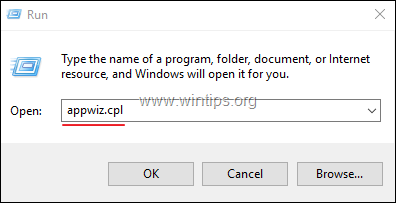
3. У вікні, що відкрилося, знайдіть і клацніть правою кнопкою миші на сторонню антивірусну програму і виберіть Видалити .
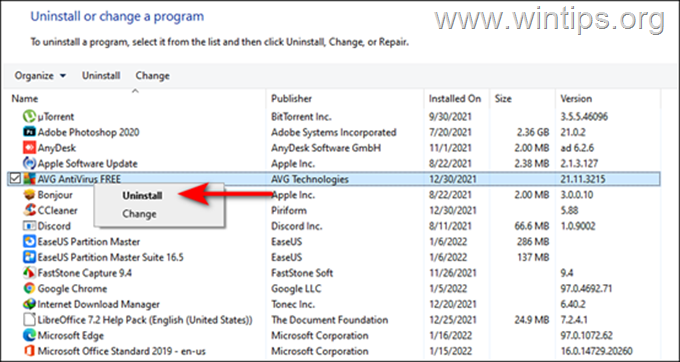
4. Дотримуйтесь інструкцій на екрані, щоб завершити процес видалення.
5. Перезавантажте комп'ютер і перевірте, чи не зникає проблема.
Спосіб 3. вимкнути/відключити VPN/
Використання VPN-з'єднання, яке не налаштоване на використання UDP (User Datagram Protocol), також може викликати помилку "Немає маршруту", через те, що додаток Discord не працює з VPN, які не використовують UDP.
Тому, якщо ви використовуєте рішення VPN, перевірте, як обробляється UDP на веб-сайті постачальника послуг. Крім того, ви можете спробувати відключитися від VPN і підключитися безпосередньо до Discord, щоб визначити, чи є VPN винуватцем. Якщо це вирішить проблему, то краще змінити постачальника VPN.
Спосіб 4. Відключити пріоритет високого пакету якості обслуговування.
1. Запуск Розбрат та натисніть на кнопку значок шестерні розташована у лівому нижньому куті вікна.
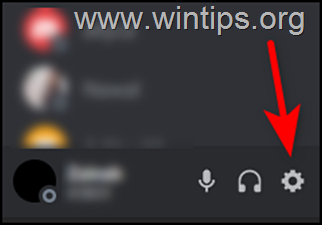
2. У розділі НАЛАШТУВАННЯ ПРОГРАМИ виберіть Голос і відео з лівої панелі.
3. Тепер знайдіть Увімкнути якість обслуговування Високий пріоритет пакетів у правій панелі та вимкніть його перемикач.
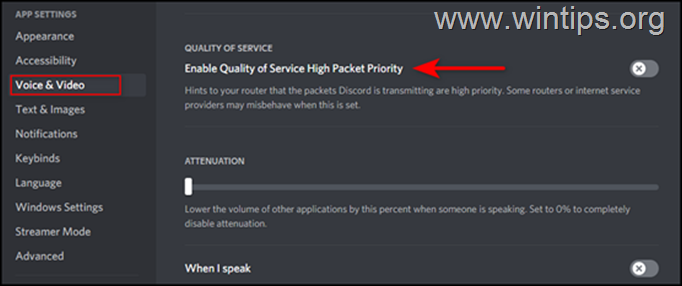
4. Нарешті, перезапустіть Discord і перевірте, чи помилка "немає маршруту" вирішена.
Спосіб 5. Виправити помилку Discord No Route шляхом зміни DNS-серверів.
1. Одночасно натисніть кнопку Вікна  + R клавіші для відкриття вікна командного рядка.
+ R клавіші для відкриття вікна командного рядка.
2 У вікні командного рядка введіть: контроль і натисніть Увійдіть.

3. У вікні Панелі управління натисніть на Мережа та Інтернет .
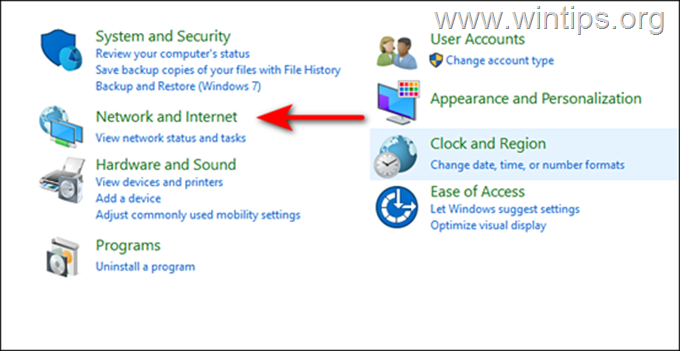
4. Потім перейдіть на сторінку Мережевий центр та центр обміну даними .
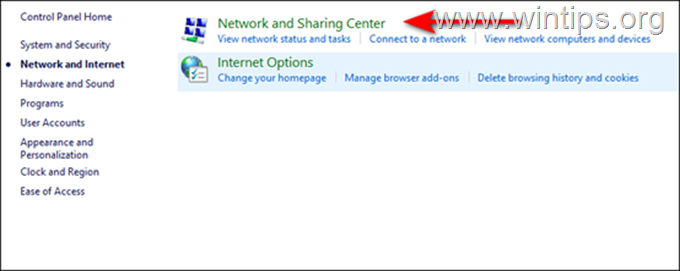
5. Тепер виберіть пункт Підключення гіперпосилання проти твого підключення до мережі .
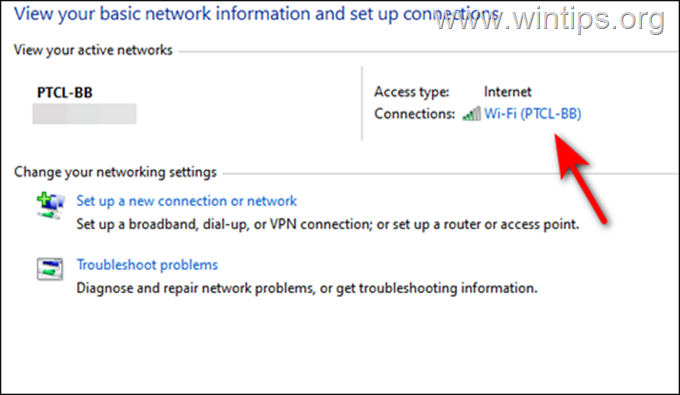
6. У діалоговому вікні, що відкрилося, натисніть на кнопку Кнопка "Властивості .
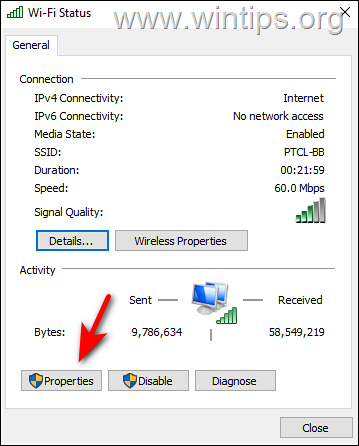
7. За адресою Нетворкінг вкладка, виберіть Інтернет-протокол версії 4 (TCP/IPv4) і натисніть Властивості .
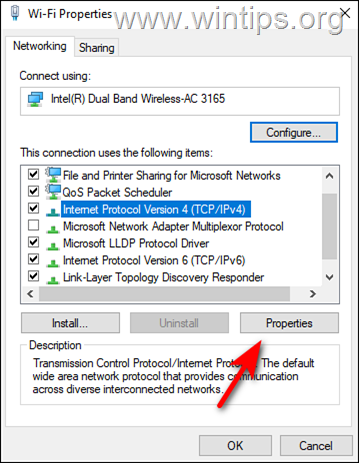
8. У новому вікні виконайте наступні дії:
a. Виберіть Використовуйте наступні адреси DNS-серверів .
b. Введіть наступні адреси DNS-серверів Google:
- 8.8.8.8 8.8.4.4
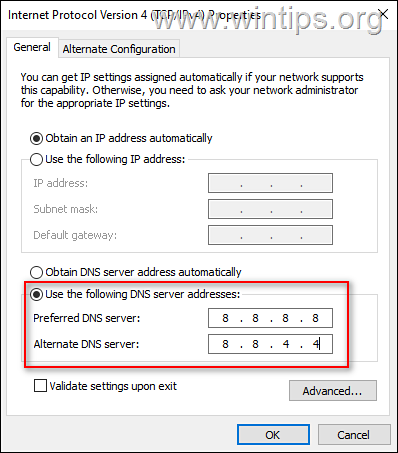
9. Після цього натисніть OK, щоб закрити всі вікна та перезапуск твій комп'ютер.
10. Після перезапуску перевірте, чи усунуто помилку Discord "No Route".
Інші способи виправлення помилки No Route в Discord.
Якщо після виконання перерахованих вище способів ви все ще стикаєтеся з помилкою NO ROUTE в Discord, спробуйте наступне:
1. переконайтеся, що Discord не заблоковано в налаштуваннях брандмауера вашого маршрутизатора.
2. зверніться до свого постачальника послуг Інтернету (провайдера) та переконайтеся, що DISCORD не заблокований у провайдера.
3. спробуйте підключитися до Discord за допомогою VPN-з'єднання з підтримкою UDP. Якщо з'єднання буде успішним, значить, проблема на стороні вашого провайдера.
4. якщо ви є адміністратором, спробуйте змінити регіон голосу в Налаштуваннях голосового каналу Discord > Огляд > Перевизначення регіону.
Ось так! Який метод спрацював у вас?
Дайте мені знати, якщо цей посібник допоміг вам, залишивши свій коментар про ваш досвід. Будь ласка, поставте лайк і поділіться цим посібником, щоб допомогти іншим.

Енді Девіс
Блог системного адміністратора про Windows





